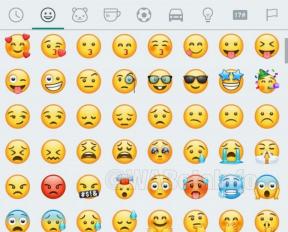Hur man döljer Google Meet-knappar från Gmail
Annan Användbar Guide / / August 05, 2021
Under den ökända världspandemin reviderade Google en ny version av sitt gamla videochattprogram, Hangouts. Den här nya versionen av Hangout som nu heter Google Meet är tillgänglig för alla med ett Google-konto. Man kan starta en videokonferens från sin G-mail-inkorg med den lilla menyn som finns i vänster sidofält.
Men om du inte tänker använda Google Meet eller inte vill att det ska täcka utrymmet i sidofältet kan du helt enkelt ta bort det. Ja, inom en mycket kort tidsperiod för att introducera Meet, har Google också tillåtit sin användare att anpassa om de vill behålla Meet-knappen eller dölja den.

Vad är Google Meet?
Google Meet är en videokommunikationsplattform som medvetet har ersatt Google-chatt och Google Hangouts. Ursprungligen från februari 2017 var det kommersiell tjänst men med COVID-19-pandemin lanserade Google fri tillgång till Meet for G-mail-kontoinnehavaren. Den fria versionen av Meet kan ha en värd och upp till 100 deltagare på en videokommunikation. Företaget säger att någon av konsumentuppgifterna inte kommer att registreras eller lagras för företagens personliga fördelar.
Hittills har den kostnadsfria Meet-videokonferensen ingen tidsgräns, men den kan vara begränsad till 60 minuter från början av september 2020.
Nyligen hölls några samtal om negativ kundfeedback om att Google Meet tar en del viktigt skärmutrymme. Efter detta föreslog Google ett sätt att dölja Meet-knappen från huvudskärmen. Det är dock fortfarande inte möjligt för G Suite-kontoinnehavare att dölja Meet-knappen.
Hur döljer jag Google Meet-knapparna från Gmail?
Nedan finns ett snabbt och enkelt sätt som låter dig dölja Google Meet-knappen från Gmail:
- Öppna din "Gmail-konto.”
- Gå till det övre högra hörnet i Gmail-fönstret och klicka på “Kugghjulsikon (Inställningsknapp). ”
- I rullgardinsmenyn väljer du alternativet “”
- I fönstret Inställningar väljer du “Chatta och träffas ”
- Nu från alternativen nedan, klicka på “Dölj Meetavsnitt i huvudmenyn" kryssruta.
- Klicka slutligen på Spara ändringar -knappen nedanför det fönstret.
Du kommer inte längre att bevittna Meet-knappen i Gmail vänster sidofält. Men om du när som helst vill ta med den igen på Gmail-skärmen, följ samma steg som ovan och välj alternativet "Visa mötesavsnittet i huvudmenyn."
Användare kan också komma åt Meet via följande länk, https://meet.google.com/. Vi hoppas att du snabbt och enkelt kommer att dölja Meet-knappen från Gmail. Efter att ha läst den här artikeln om du har frågor eller feedback, skriv ner kommentaren i kommentarfältet nedan.